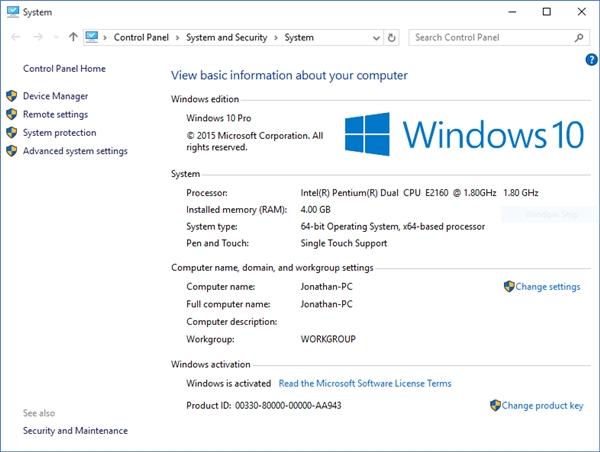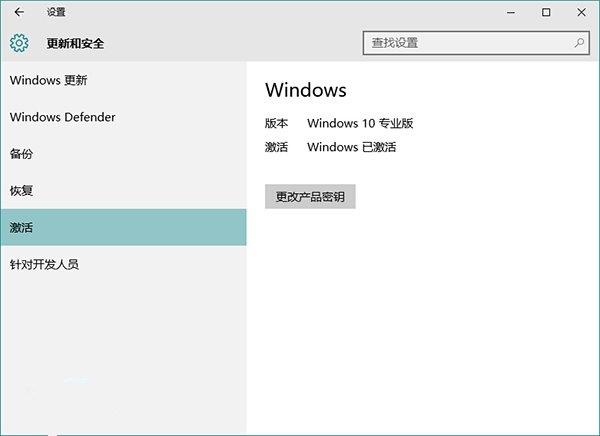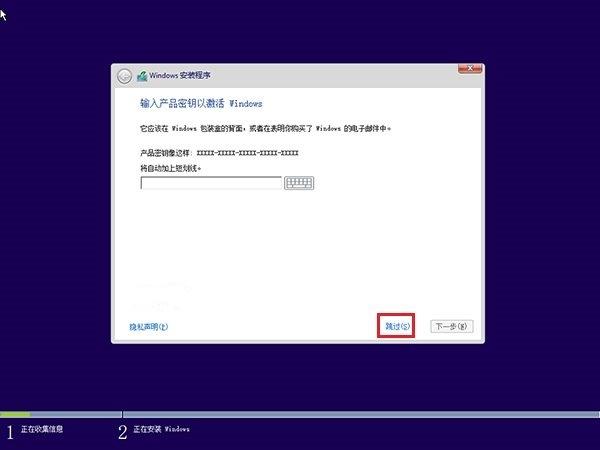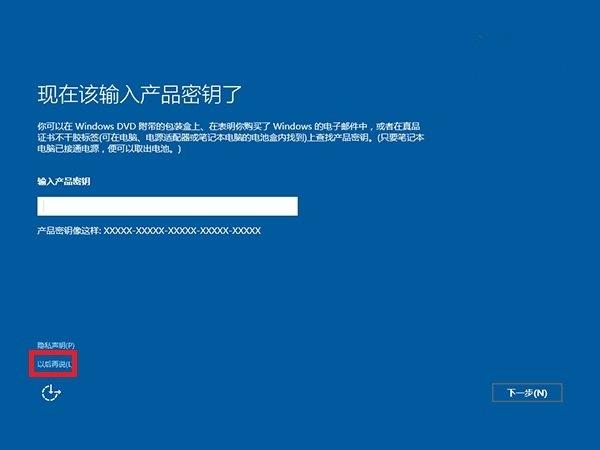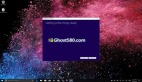全球数千万的用户已经用上了Windows 10系统,在此次的“无损升级”中,Windows 10几乎保留了用户之前的所有文件。
但同时C盘(严格说是安装分区)可用空间也减少了,我们分享过释放方法,当然,还有一个更彻底的就是格式化重新安装。下面分享几点流程和注意事项供读者参考。
1、Windows 10需已经激活
微软目前对OEM政策比较宽容,几乎自动更新可用的Win7/8.1用户在升级后都能直接激活。具体查看方式是:右键“此电脑”——“属性”或设置——更新和安全——激活中查看。
2、下载官方的ISO镜像
此次,官方和第三方的升级工具会在本地下载ESD文件,我们可以找到并建立ISO镜像。
3、安装准备
-备份文件。一般来说包括库文件、桌面、浏览器收藏夹等。
-提前下载好驱动。因为是全新安装,所以***升级后哪些硬件没驱起来自然有数,可提前准备,这里推荐使用驱动精灵。
4、建议制作U盘启动盘
U盘启动盘的制作方法可参考这篇文章,非UEFI可使用UltraISO;
硬盘安装的话可以用Win7 PE或者nt6 hdd installer。
安装过程中出现下面两个画面时,跳过密钥输入即可。
5、安装后激活
当从Win7/Win8.1升级到Win10之后,微软会将你的激活信息保存在服务器,重新安装Win10后,联网即可激活(视情况不同等待长短有差别)。